Hur ändrar man typsnitt och storlek på iPhone med / utan Jailbreaking (iOS 12 stöds)?
Alla vill anpassa sina telefoner på alla sätt som passar deras önskemål. Anpassningen sträcker sig från teman, menyarrangemang, bakgrundsbilder och teckensnitt. Tyvärr har dock iPhone / iPad-användare haft svårt att ändra typsnitt på sina enheter. Jailbreaking verkar vara den enda vägen för dig att ändra typsnitt på din iPhone. Med några nya appar kan du anpassa teckensnitten på din enhet inklusive appteckensnitt, e-post, iMessage och till och med systemteckensnitt. Här är enkla steg som otroligt skulle ändra teckensnitt på din iPhone.
Systemteckensnitt på olika iOS-versioner
Under åren har Apple gjort mycket för att ändra teckensnitt på sina enheter. IPhone, iPhone 3G och iPhone 3GS kom med Helvetica-teckensnittsgränssnittet. Modellerna på iPhone 4 och senare använde ett mer fantasifullt reviderat teckensnitt kallat ”Helvetica Neue.” Till och med upp till iOS 7 och 8 använder alla iPhone-modeller Helvetica Ultra-Light eller Helvetica Light. Intressant nog, när man kör iOS 9 eller senare antog iPhone användningen av ett teckensnitt som liknar Helvetica, men Apple kallar det ”San Francisco ”Och teckensnittet delas också av Apple Watch. I iOS 10 och iOS 11/12 gjorde Apple ytterligare justeringar av systemteckensnitten, och på iOS 11 är det populärt känt som ”SF Pro” i utvecklarens riktlinjer. IPod-modeller som släpptes innan iPhone använde antingen Chicago, Espy Sans, eller Myriad-teckensnitt men med lanseringen av iPhone antog de användningen av Helvetica.
Anpassa teckensnittsstilen för iOS-appar
Det finns inget sätt att ändra teckensnitt på din iPhone utan jailbreaking. Men vissa appar kan göra det möjligt för dig att använda olika fascinerande och unika teckensnitt på din iPhone / iPad. AnyFont är en fantastisk app som ger dig obegränsad tillgång till olika teckensnitt. Även om den här appen inte stöder systembyte teckensnitt på din telefon kan du lägga till teckensnitt till din iPhone / iPad som kan användas i andra appar som Word, Excel, Pages, Keynotes och andra appar från tredje part. AnyFont kostar bara $ 1,99 i iTunes Store. Du kan direkt öppna App Store och sök ”AnyFont” för nedladdning; Du kan lägga till teckensnitt genom att använda följande process:
Steg 1. AnyFont-appen är ett mycket lättanvänt program som stöder de flesta populära typsnittstyper som TTF, OTF eller TCC. Skriv bara ”OTC” i din sökmotor och flera webbplatser med gratis nedladdningar dyker upp.
Steg 2. Lägg till teckensnittet med funktionen ”Öppna i …” på dina iOS-enheter. Du kan helt enkelt skicka e-post till .otc-filerna som en bilaga, och så snart du trycker på den kan du välja ”Öppna i …” och sedan välja AnyFont som mål för filen.
Steg 3. När du laddar ner teckensnittet till AnyFont, skulle det finnas där på teckensnittslistan. Klicka bara på installera teckensnittet så går du på en kort resa för att installera ett speciellt certifikat och återvända till AnyFont. skärmarna tills du återgår till appen.
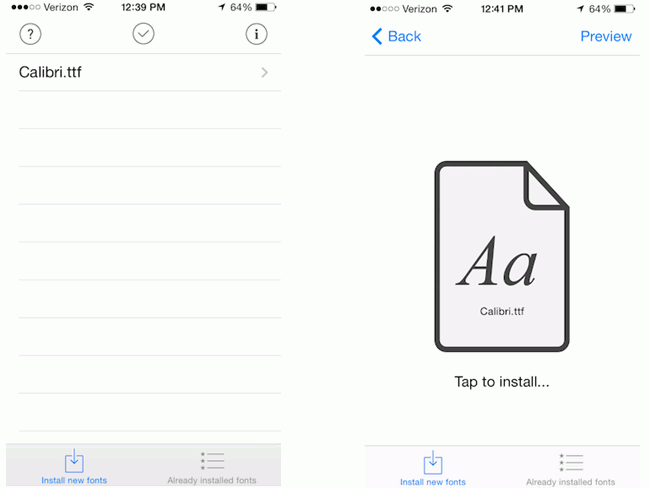
Steg 4. Stäng appen du vill använda det nya teckensnittet på och starta sedan om appen. Då kan du uppleva fascinerande appar på din enhet.
Ändra typsnittet för systemtyp på iPhone / iPad
Med AnyFont-appen ändras inte systemet- För att flytta systemteckensnittet måste du jailbreaka din iPhone och BytaFont är den mest tillgängliga appen som gör att du kan göra fullständig systemtypändring. Det är viktigt att notera att jailbreaking av din telefon kan ogiltigförklara din garanti och kommer att göra dig immun mot OTA-uppdateringar som kommer från Apple och kan leda till dataförlust. Så se till att säkerhetskopiera dina iPhone-data innan du fortsätter med jailbreak.
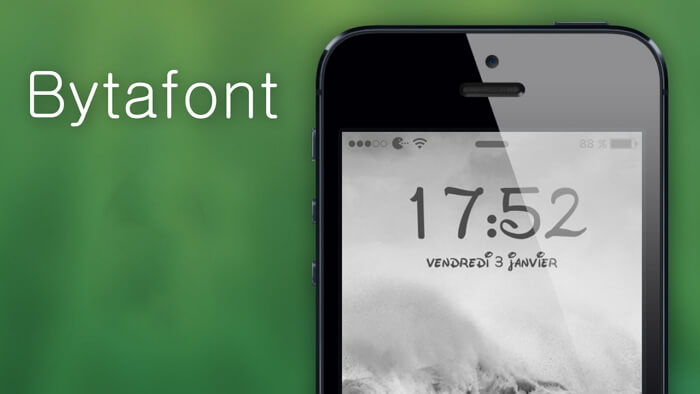
Om du har lyckats fängsla din iOS-enhet , följande steg hjälper dig att installera det nya teckensnittet:
Steg 1. Installera BytaFont: Öppna Cydia och sök efter BytaFont och installera det sedan. Om du blir ombedd att respirera enheten, gör det helt enkelt. När BytaFont 3 har installerats på din enhet visas den på springbrädet.
Steg 2. Installera teckensnitt: öppna appen och gå till knappen ”Bläddra teckensnitt” i den nedre menyn. Välj typsnitt du väljer och ladda ner. Så snart du trycker på ”Ladda ner” kommer du att skickas till Cydia-paketet för teckensnittet. Tryck bara på ”Installera” för att ladda ner det.
Steg 3. Efter nedladdning av teckensnittet. Stäng Cydia och öppna BytaFont 3 igen för att aktivera teckensnittet du laddade ner. Det kommer att vara under ”Basic”, tryck nedifrån meny. Välj teckensnitt och efter att ha blivit ombedd att andas kommer det nya teckensnittet att visas.
Enkelt sätt att justera teckensnittsstorleken på iOS 12/11/10/9/8 eller tidigare
Visserligen tillåter Apple dig inte att ändra typsnitt på iPhone / iPad; du kan ändra teckenstorleken på din smartphone. Du kan helt enkelt göra följande:
Steg 1.På iOS 11 eller senare, gå till Inställningar > Display och ljusstyrka > Textstorlek och justera skjutreglaget för att öka eller minska teckenstorleken. På iOS 10 eller tidigare, gå till Inställningar > Allmänt > Textstorlek.
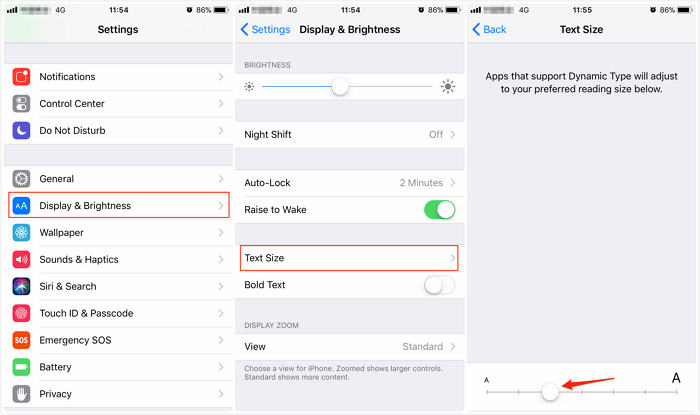
Steg 2. Om du vill att teckensnittet ska bli ännu större, gå till Inställningar > Allmänt > Tillgänglighet > Större text.
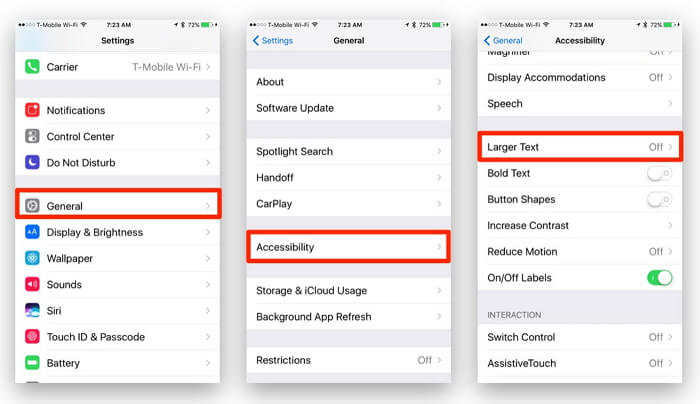
Utan tvekan kan du gör din iPhone / iPad-skärm unikt vacker och fantastisk typsnitt. Bara jailbreak, följ stegen så är du på jolly ride för att försköna din enhet.
Du kanske också vill veta: Hur man fixar en fast iPhone efter jailbreaking
Jailbreaking av din iPhone är svår, men det kan göras. Det kommer med mycket om fördelar, varav en är möjligheten att ha fler appar på din telefon och anpassa din iPhone. Jailbreaking låter dig också tjudra för endast en engångsbetalning. Vi är glada att kunna tillhandahålla det enklaste och mest prisvärda sättet att säkert jailbreaka din iPhone. Och om du har stött på ett problem under jailbreaking, prova iMyFone iOS System Recovery för att återställa din jailbreaking-inaktiverade iPhone / iPad / iPod till det normala.
Det erbjuder tre olika lägen för att fixa din fasta iPhone eller iPad orsakade genom misslyckad jailbreaking för att tillgodose olika behov. Normalt hjälper Standard Mode till att lösa de flesta problem med iPhone-fastnat och om det inte fungerar, prova Advanced Mode. Var bara uppmärksam på att Advanced Mode kommer att radera dina iPhone-data. Men om du har säkerhetskopierat din iPhone tidigare på iTunes eller iCloud, som inte kommer att vara ett problem.

Testa det gratisTry It Free